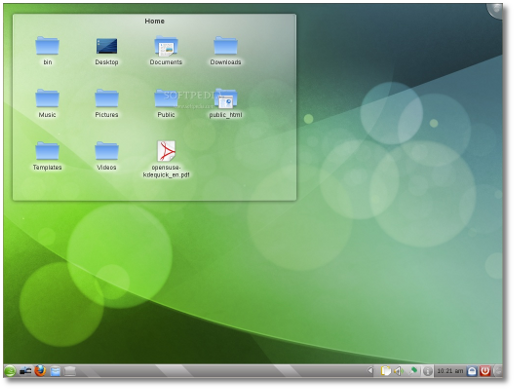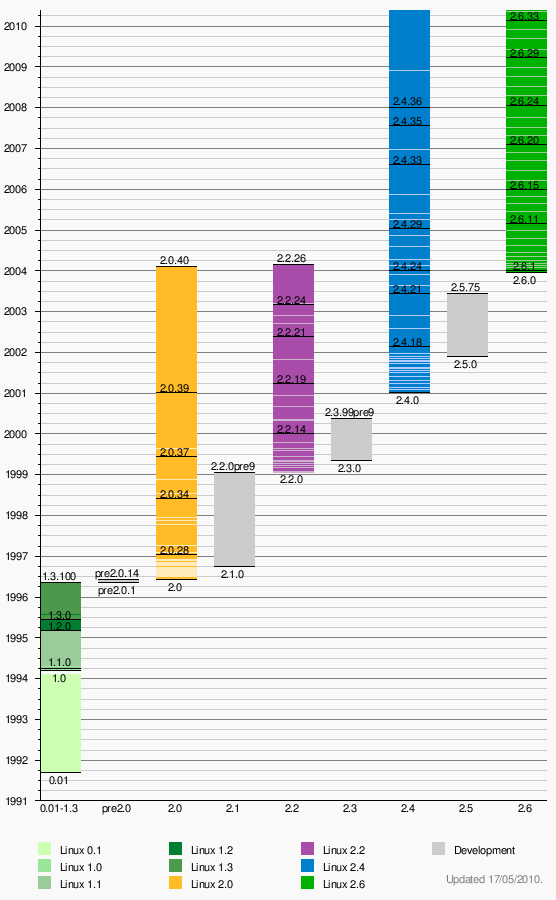இந்த பாடத்தில் லினக்சில் பயன்படுத்தும் கட்டளைகளை பார்க்க போகின்றோம்
mkdir -இந்த கட்டளை புதிய directory னை உருவாக்க உதவுகின்றது
உதாரணம்:-chandru@chandru-laptop:~mkdir <புதிய directory ன் பெயர் >
chandru@chandru-laptop:~$ mkdir tamillinux
chandru@chandru-laptop:~$
cd -இந்த கட்டளை ஒரு directory இல் இருந்து புதிய directory க்கு மாற உதவுகின்றது
உதாரணம்:- chandru@chandru-laptop:~ cd <நீங்கள் மாற போகும் directory ன் பெயர் >
chandru@chandru-laptop:~cd ~
இந்த கட்டளை home directory க்கு தங்களை மாற்றும்
vim -இந்த கட்டளை புதிய file னை உருவாக்க உதவும்
உதாரணம் :-chandru@chandru-laptop:~vim <நீங்கள் உருவாக்கபோகும் file ன் பெயர் >
குறிப்பு :-நீங்கள் இந்த command னை தட்டச்சு செய்த பின்னர் ஒரு editor ஓபன் ஆகும் அதில் நீங்கள் உருவாக்கும் file னை எழுதிய பின்னர் (ESc +: +wq )என்ற key களை அழுத்த வேண்டும் அப்பொழுதான் தங்களின் file save ஆகும்.
ls -இந்த command தங்களின் லினக்ஸ் கணினில் உள்ள அணைத்து பிளே மட்ட்ரும்டிறேக்டோரி களை திரையில் காண்பிக்கும்
உதாரணம்:-chandru@chandru-laptop:~ls -A
.AbiSuite
.aptoncd
.bash_history
.bash_logout
.bashrc
.cache
.clamtk
.config
.conkyrc
இது எனது கணினியில் மறைந்துள்ள file மற்றும் directory களை திரையில் காண்பிக்கின்றது,இது போல நிறைய option கல் உள்ளது இந்த command னை தெளிவாக தெரிந்து கொள்ள man ls எனத் டெர்மினல் இல் தட்டச்சு செய்க
touch -இது பல empty file களை ஒரே நேரத்தில் உருவாக்க உதவுகின்றது.
உதாரணம்:-chandru@chandru-laptop:~$ touch fosstamil1 fosstamil2 fosstamil3
cp -இந்த கட்டளை தங்களின் file களை வேறு file அல்லது directory க்கு copy செய்கின்றது
உதாரணம்:-chandru@chandru-laptop:~$ cp <எங்கிருந்து ><எதற்கு > தங்களின் file அல்லது directory இன் பெயரை குறிபிட வேண்டும்.
chandru@chandru-laptop:~$ touch file1 file2
chandru@chandru-laptop:~$ cp file2 file
mv -இந்த கட்டளை file மற்றும் directory னை move செய்கின்றது
உதாரணம்:- chandru@chandru-laptop:~$ mv <எங்கிருந்து ><எதற்கு >தங்களின் file அல்லது directory இன் பெயரை குறிபிட வேண்டும்.
chandru@chandru-laptop:~$ touch file1 file2
chandru@chandru-laptop:~$ mv file2 file
cat -இந்த command teriminal இல் ஒரு புதிய file னை உருவாக்க உதவுகின்றது
உதாரணம்:-chandru@chandru-laptop:~$ cat > <தங்களின் file ன் பெயர் >
chandru@chandru-laptop:~$ cat >fosstamil
wellcome back fosstamil
clear -இது தங்களின் terminal இல் உள்ள எழுத்துகளை clear செய்கின்றது
உதாரணம்:-chandru@chandru-laptop:~$ clear
date -இது கணினியின் தேதி மற்றும் நேரத்தை தெரிவிக்கிறது
உதாரணம்:- chandru@chandru-laptop:~$ date
chandru@chandru-laptop:~$ date
Thu Jul 8 20:09:20 IST 2010
rm -இது file மற்றும் directory னை நீக்க உதவுகின்றது
உதாரணம்:-chandru@chandru-laptop:~$ rm <நீக்க வேண்டியி file மற்றும் directory இன் பெயர் >
chandru@chandru-laptop:~$ rm tamillinux
chandru@chandru-laptop:~$
wc -இது file இல் உள்ள மொத்த எழுத்துகள் மற்றும் வரிகளை திரையில் காண்பிக்கும்
உதாரணம்:-chandru@chandru-laptop:~$ wc fosstamil1
1 4 27 fosstamil1
chandru@chandru-laptop:~$
gzip -இது file மற்றும் directory னை சுருக்க உதவுகிறது
உதாரணம்:-chandru@chandru-laptop:~$ gzip -v file1
file1: 0.0% -- replaced with file1.gz
குறிப்பு :- இதில் உள்ள -v என்ற option நாம் எந்த வேலையை செய்தோம் என்பதை திரையில் தெரிவிக்க உதவுகிறது
unzip -இது zip செய்த file மற்றும் driectory னை விரிக்க உதவுகிறது
உதாரணம்:-chandru@chandru-laptop:~$ unzip -v file1
file1: 0.0% -- replaced with file1
history -இது நாம் பயன்படுத்திய command களை திரையில் தோன்ற செய்ய உதவுகிறது.
உதாரணம்:-
chandru@chandru-laptop:~$ history
1 g++
2 javac
3 java
4 ffmpeg
5 apt-get install linux-backports-modules-alsa-2.6.31-20-generic
6 su
7 sudo login root
8 sudo passwd root
9 gedit /etc/apt/sources.list
10 apt-get update
11 sudo -i
12 apt-get update
13 sudo -i
14 cat /proc/asound/version
ஏறக்...,
இது நான் எனது கணினியில் பயன்படுத்திய கட்டளைகள்.......
whereis -இது file மற்றும் directory எங்குள்ளது என்பதை காண உதவுகிறது மேலும் கட்டளைகள் இருக்கும் directory னை தெரிந்து கொள்ளவும் உதவும்.
உதாரணம்:-chandru@chandru-laptop:~/Desktop$ whereis fosstamil1
fosstamil1:
chandru@chandru-laptop:~/Desktop$ whereis ls
ls: /bin/ls /usr/share/man/man1/ls.1.gz
chandru@chandru-laptop:~/Desktop$
find -இது file மற்றும் directory இருக்கின்றதா என தெரிந்து கொள்ள உதவும்.
உதாரணம்:-chandru@chandru-laptop:~$ find fosstamil
fosstamil
tree -இது file மாற்றும் directory இன் மரகிளை வடிவத்தினை ஏற்படுத்தும் மேலும் மொத்த directory மற்றும் file களின் அளவினை திரையிடும்
உதாரணம்:-chandru@chandru-laptop:~$ tree
`-- runtime.htm
|-- Documents
| |-- dd.odt
| |-- mysitelink.odt
| `-- oss i unit.odt
|-- Downloads
| |-- 10.1.1.14.4805.pdf
| |-- 1124597b.pdf
| |-- 1.1C.linux-Basiccommand.pdf
| |-- 8051_Micro_controller.pdf
| |-- 80C51_FAM_ARCH_1.pdf
| |-- arm_inst.pdf
| |-- ARM_Processors.pdf
| |-- Browse
| | |-- 20-Optimization.pdf
| | |-- 426-10.pdf
| | |-- cheatsheet.pdf
| | |-- favicon.ico
| | |-- ieee_linux.ppt
| | |-- install.pdf.en
| | |-- linuxCheatSheet0.3.pdf
| | |-- NHMWriter-User-Manual.pdf
| | |-- Smash Template (Blogger Versions)
| | | |-- Images
| | | | |-- avatar.png
| | | | |-- bulletoff.png
| | | | |-- cats-hover-left.png
| | | | |-- cats-hover-right.png
| | | | |-- comment_icn.png
| | | | |-- contentbg.png
| | | | |-- contentbot.png
| | | | |-- contenttop.png
| | | | |-- def-thumb.png
.
.
.
etc
| `-- showthread.php.html
`-- Videos
`-- Webcam
48 directories, 654 files
இது எனது கணினியில் உள்ள மொத்த file மற்றும் directory
man -இது நாமக்கு ஏதேனும் சந்தேங்கள் மற்றும் கட்டளைகள் பயன்படுத்தும் முறைகள் அதன் option களை தெரிந்துகொள்ள உதவுகின்றது.
உதாரணம்:-chandru@chandru-laptop:~$ man ls
இவ்வாறு திரையில் தோன்றும்
NAME
ls - list directory contents
SYNOPSIS
ls [OPTION]... [FILE]...
DESCRIPTION
List information about the FILEs (the current directory by
default). Sort entries alphabetically if none of -cftuvSUX nor
--sort.
Mandatory arguments to long options are mandatory for short
options too.
-a, --all
do not ignore entries starting with .
-A, --almost-all
do not list implied . and ..
பின்னர் வெளியே வர ctrl +z தட்டச்சு செய்ய வேண்டும்.
ps - இது லினக்ஸ் கணினியில் run ஆகும் அணைத்து Application tools களின் Id எண்ணை தெரிந்துகொள்ள உதவும்
உதாரணம்:-
chandru@chandru-laptop:~$ ps -A
PID TTY TIME CMD
1 ? 00:00:00 init
2 ? 00:00:00 kthreadd
3 ? 00:00:00 migration/0
4 ? 00:00:00 ksoftirqd/0
5 ? 00:00:00 watchdog/0
6 ? 00:00:00 migration/1
7 ? 00:00:00 ksoftirqd/1
8 ? 00:00:00 watchdog/1
9 ? 00:00:00 migration/2
10 ? 00:00:00 ksoftirqd/2
11 ? 00:00:00 watchdog/2
12 ? 00:00:00 migration/3
13 ? 00:00:00 ksoftirqd/3
14 ? 00:00:00 watchdog/3
15 ? 00:00:00 events/0
16 ? 00:00:00 events/1
17 ? 00:00:00 events/2
kill - application மற்றும் tools களின் வேலையை நிறுத்த உதவுகின்றது.
உதாரணம்:-chandru@chandru-laptop:~$ kill
குறிப்பு:-
pid என்ற இடத்தில் எந்த application மற்றும் டூல்ஸ் களின் வேலையை நிறுத்த வேண்டுமோ அதன் பிட் னை தரவேண்டும் pid னை காண ps -A
என்ற கட்டளை உதவுகின்றது
குறிப்பு :-
படங்களுடன் விளக்கம் தர எனக்கு போதிய நேரம் இல்லை அதனால் வாசகர்கள் அதனை பொருபடுத்த வேண்டாம் நன்றி!!!!!
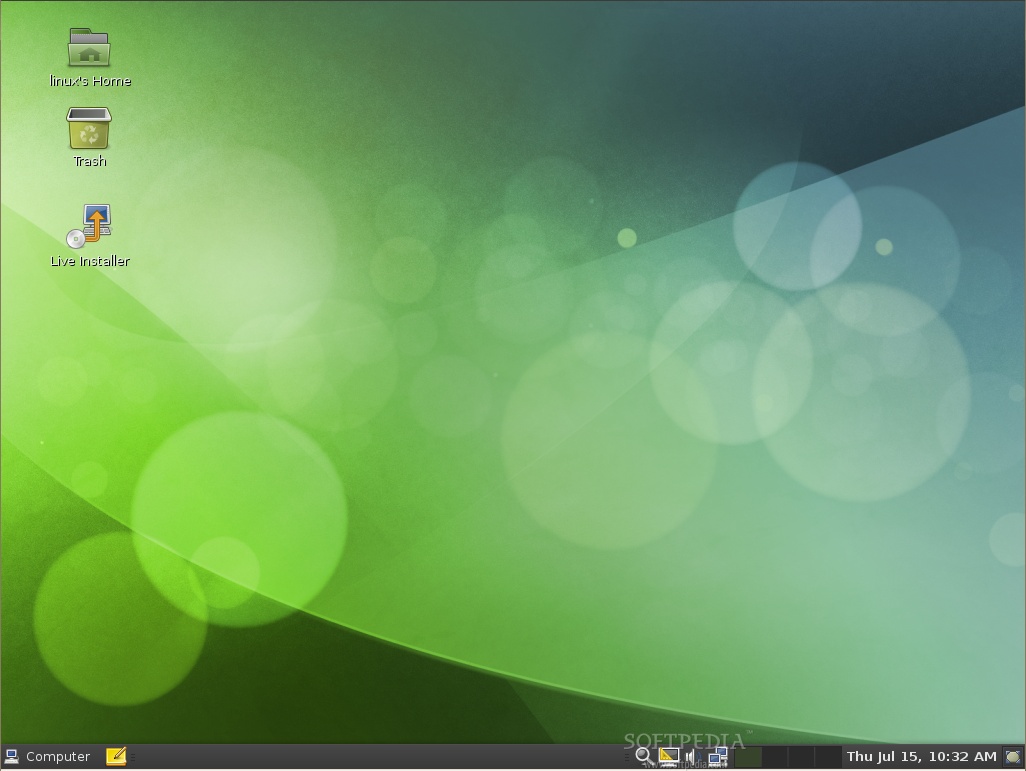 ஓபன் suse 11 .3 kde live
ஓபன் suse 11 .3 kde live